
Съдържание:
- Автор John Day [email protected].
- Public 2024-01-30 07:51.
- Последно модифициран 2025-01-23 12:58.





Този проект просто получава статус на COCID19 във формат json и го показва в OLED.
Стъпка 1: Вземете нещата
ХАРАКТЕРИСТИКИ
1. Модул за развитие на Esp32
2. 128x32 OLED дисплей
СОФТУЕР
1. Arduino IDE (Инсталирайте esp32 дъски с помощта на мениджъра на борда)
2. OLED дисплейна библиотека
3. Библиотека Arduinojson
Стъпка 2: Кодиране
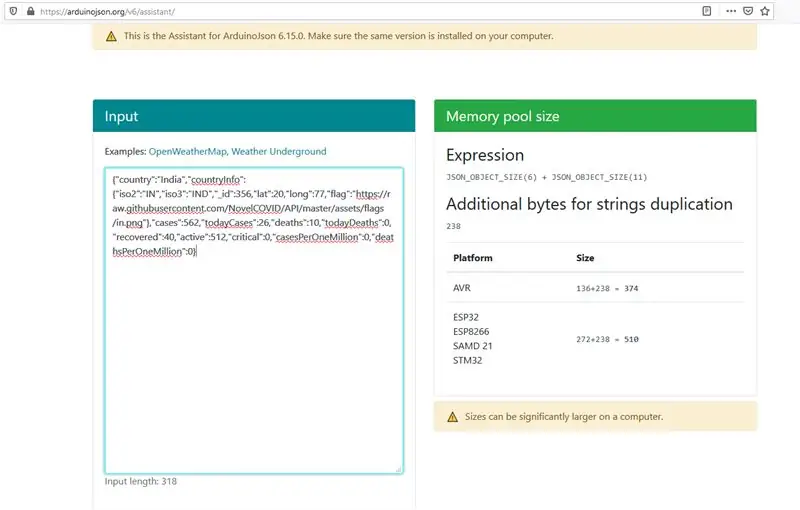
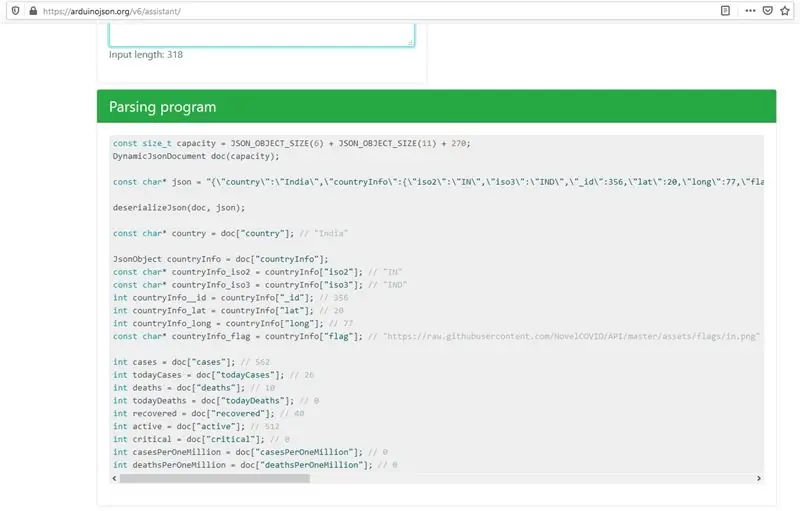
1. Първо инсталирайте esp32 на Arduino IDE.
В Arduino IDE отидете на Файл> Предпочитания.
Въведете https://dl.espressif.com/dl/package_esp32_index.j… в полето „Допълнителни URL адреси на мениджъра на борда“, както е показано на фигурата по -долу. След това щракнете върху бутона „OK“
Отворете мениджъра на дъските. Отидете на Инструменти> Борд> Мениджър на табла …
Потърсете ESP32 и натиснете бутона за инсталиране за „ESP32 от Espressif Systems“Щракнете върху инсталиране.
2 Инсталиране на библиотеки
Отидете на Sketch> Include Library> Manage Libraries.
Въведете SSD1306 и инсталирайте Adafruit SSD1306
Въведете Arduinojson и инсталирайте ArduinoJson от Benoit Blanchon
3. След като инсталирате необходимите библиотеки, копирайте и поставете код (или клонирайте) от долната връзка:
github.com/Anirudhvl/ESP32-COVID19-Status-…
4. Качете в esp32.
5. Ако искате да промените държавата, отидете:
github.com/novelcovid/api
и вижте тяхната документация.
6. Ако искате да промените държавата или други данни, първо вземете отговора json и го поставете в
arduinojson.org/v6/assistant/
След това изчислете динамичния размер. Лесно просто копирайте целия код от
Програма за разбор и поставяне във функцията parseJson () на скицата.
Стъпка 3: Настройка на хардуера
OLED Pin връзки
OLED-ESP32 ---------------------------------------------
1. GND - GND
2. +3.3v - 3v3
3. SDA - Пин 21
4. SCL - Пин 22
Стъпка 4: Теория
Този проект изпраща GET заявка до
corona.lmao.ninja/countries/india
и предайте отговора на функцията Deserialize, за да разделите данните. Deserialize е метод от Arduinojson.
Препоръчано:
Проследяване на живо Covid19 с помощта на ESP8266 и OLED - Табло за управление в реално време Covid19: 4 стъпки

Проследяващ Covid19 на живо с помощта на ESP8266 и OLED | Табло за управление в реално време Covid19: Посетете уебсайта на Techtronic Harsh: http: //techtronicharsh.com Навсякъде има огромно огнище на новия коронавирус (COVID19). Наложи се да се следи настоящият сценарий на COVID-19 в света. Така че, като бях у дома, това беше п
3D Viewer: 4 стъпки
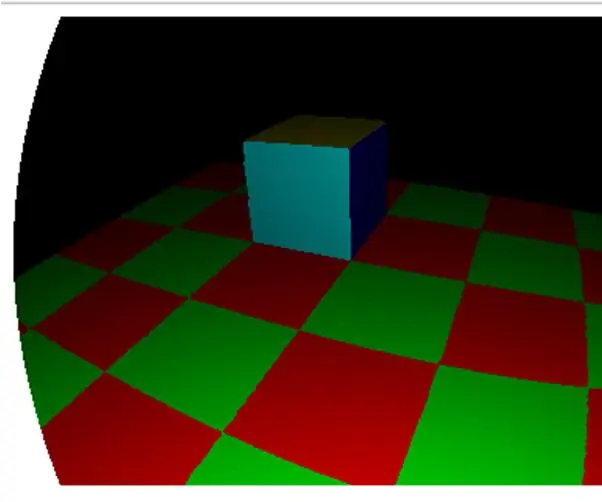
3D Viewer: Здравейте! За да задоволя интереса си към програмирането и да се надявам да помогна на вашия, бих искал да ви покажа 3D Viewer, който кодирах в javascript. Ако искате да разширите разбирането си за 3D игри или дори да създадете своя собствена 3D игра, този прототип
Бебешки монитор Arduino с Java Viewer: 8 стъпки (със снимки)

Бебешки монитор Arduino с Java Viewer: Изградете мултисензорен модул, базиран на Arduino, за да наблюдавате условията в стаята. Това устройство може да усеща влажност, температура, движение и звук. Приложен е визуализатор, базиран на java, който получава серийни данни от arduino
Headup Web Cam Viewer: 7 стъпки

Headup Web Cam Viewer: Скорошен запис разглежда търговска система, която позволява на потребителите да гледат директно на своята уеб камера, докато все още могат да видят човека, с когото говорят - стил Teleprompter - Това е моето мнение за тази идея. Лесно е да се конструира като съществено
Компютърен екран X-Ray Viewer: 4 стъпки

Компютърен екран X-Ray Viewer: Това е прост метод за използване на компютъра като светлинна кутия за гледане на рентгенови лъчи. Счупването на костите ви току -що достигна нови нива на забавление
